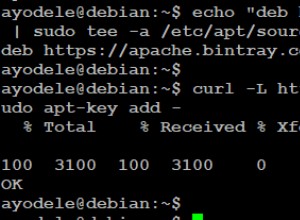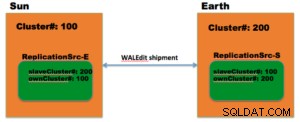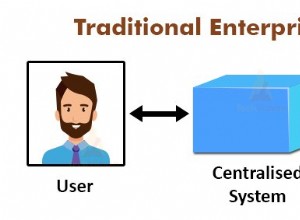Mit ScaleGrid können Sie jetzt automatisch wiederkehrende Backups für Ihre MongoDB-Hosting-Standalone-Instanzen, Replikate und Shards einrichten. Wenn Sie auf die Backup-Schaltfläche in der Hauptkonsole klicken, werden Ihnen zwei Optionen angezeigt:
-
On-Demand-Sicherungen
MongoDB-On-Demand-Sicherungen können verwendet werden, um Ihre MongoDB-Cluster vor einem interessanten Ereignis nach Bedarf zu sichern. Zum Beispiel Anwendungs-Upgrade, MongoDB-Versions-Upgrade usw.
-
Geplante Sicherungen
Automatisierte, wiederkehrende Backups von MongoDB hingegen werden verwendet, um Backups für Ihre Produktionscluster in regelmäßigen, geplanten Intervallen einzurichten.
Eine allgemeine Übersicht über MongoDB-Sicherungsoptionen finden Sie in unserem Blogbeitrag – MongoDB-Sicherungsoptionen.
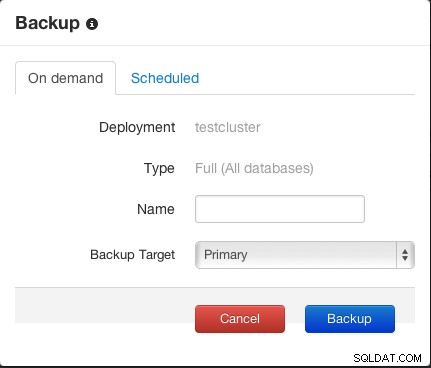 | 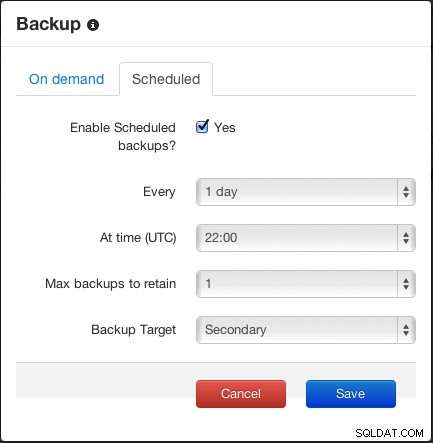 |
|---|
Automatische Sicherungen bieten Ihnen die folgenden Optionen:
-
Sicherungsintervall
Dies kann zwischen 1 und 7 Tagen liegen.
-
Sicherungszeit (UTC)
Dies ist der Zeitpunkt, zu dem die Sicherung ausgelöst wird. Bitte beachten Sie, dass die Zeit in UTC angegeben ist.
-
Maximal aufzubewahrende Sicherungen
Dies ist die maximale Anzahl geplanter Sicherungen, die das System behalten soll. Wenn Sie beispielsweise einmal pro Woche ein Backup erstellen und Backups für einen Monat aufbewahren möchten, würden Sie diese Zahl auf 4 setzen.
-
Sicherungsziel
Dies ist nur für Replikat-Sets verfügbar und gibt Ihnen die Möglichkeit, von der primären oder der sekundären zu sichern. Der Vorteil der Sicherung von der Sekundärseite besteht darin, dass sie keine Auswirkungen auf die Primärseite hat. Dies ist besonders wichtig, wenn Sie eine hochbelastete Primärdatenbank haben.
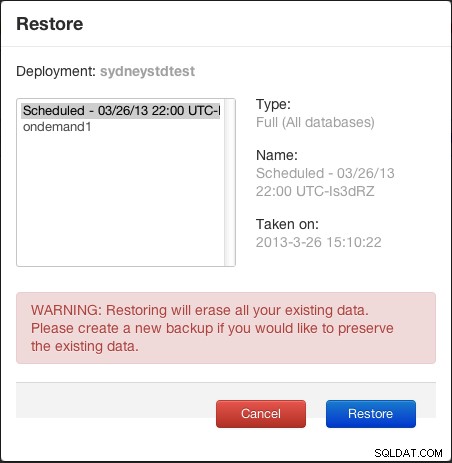
Sie können Ihre aufbewahrten geplanten oder On-Demand-Sicherungen jederzeit problemlos wiederherstellen. In der Wiederherstellungs-UI haben alle automatischen Sicherungen einen Namen im Format „Scheduled-
Wenn Sie Fragen oder Kommentare haben, senden Sie uns wie immer eine E-Mail an [email protected].